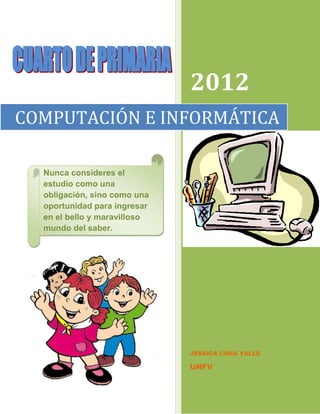
Modulo de Windows 7 - Ms-Word
- 1. 2012 COMPUTACIÓN E INFORMÁTICA Nunca consideres el estudio como una obligación, sino como una oportunidad para ingresar en el bello y maravilloso mundo del saber. JESSICA CUBA YALLE UNFV
- 2. COMPUTACIÓN E INFORMÁTICA De forma instantánea al encender la computadora podemos apreciar que en su pantalla comienza el proceso de carga del sistema, pues se visualizara el logotipo del sistema operativo como vemos en las imágenes. Luego de haber ingresado al sistema operativo podemos apreciar la pantalla principal de windows el cual lleva el nombre de escritorio. Existen diferentes sistemas operativos que permiten que funcione nuestra computadora. 2
- 3. COMPUTACIÓN E INFORMÁTICA Es el área principal de windows ; desde ella podemos acceder a todos los programas que posee nuestro sistema operativo. El sistema operativo es un programa que hace funcionar a la computadora. 3
- 4. COMPUTACIÓN E INFORMÁTICA Es una pequeña imagen gráfica mostrada en la pantalla. Nos permiten controlar ciertas funciones de la computadora. Es aquella que por lo general se encuentra ubicada en el escritorio en ella se muestra e Botón inicio, Barras de herramientas y la Bandeja de estado. Por de este objeto podemos acceder hacia cualquiera delas aplicaciones que están instaladas en la PC. 4
- 5. COMPUTACIÓN E INFORMÁTICA Se encuentra ubicado al costado del botón inicio permite acceder a los principales iconos instalados en la PC. La parta inferior de una ventana contiene la barra de estado. Muestra allí mensajes sobre el estado del programa. Por ejemplo, podría decir "guardando documento" durante el proceso de guardado y a continuación " "Terminado" cuando finalizó, muestra también la hora el sonido, el antivirus donde muestra mensajes si esta activada o no. Los iconos son importantes porque son gráficos de un programa que e utilizara. 5
- 6. COMPUTACIÓN E INFORMÁTICA Actividades I 1. Completa: El área principal de windows es ………………………………. El sistema operativo sirve para : ………………………………………………………… Los iconos principales de escritorio son 5 mencionalos:…………………………………………………………………………………………………… ……………………………………………………………………….. 2. Menciona los elementos del escritorio. 1 4 3 2 5 1…………………………… 2…………………………… 3…………………………… 4…………………………… 5…………………………… 6
- 7. COMPUTACIÓN E INFORMÁTICA Las carpetas son áreas que sirven para guardar la información en una unidad de disco o en el escritorio de manera organizada. En las carpetas almacenan archivos(procesador de textos,hoja de cálculos, presentaciones y otros archivos) y otras partes llamadas subcarpetas. Interesant e CARPETA SUBCARPETAS Computación.doc ARCHIVO Pasos para crear una carpeta: Dar cilc secundario (escritorio), del menú contextual. Señalar la opción Nuevo y luego dentro de ella eligir la alternativa Carpeta. 7
- 8. COMPUTACIÓN E INFORMÁTICA Se mostrará el icono de la carpeta. Cambiarle el nombre y luego pulsar la tecla Enter. Si desea crear otra o varias carpetas, deberá repiter el proceso la cantidad de veces que se requiera. Cambiarle Nombre 8
- 9. COMPUTACIÓN E INFORMÁTICA Es un programa, un trabajo o un documento que esta guardado en el disco. Puede ser : Un dibujo. Una imagen. Una carta. Una canción, etc. Cada vez que guardas un trabajo en el disco estas creando un archivo. Por esta razón, cada archivo debe tener un nombre diferente: asi podrás ubicarlo rapidamente cuando lo nesecitas. Nombre de archivos El nombre de un archivo puede tener letras, números o símbolos especiales. Es importante que el nombre del archivo tenga relación con su contenido: asi podras encontralo si olvidas su nombre. Por ejemplo: Tarea de C.T.A Lista de cumpleaños Matemática Y que cada Recuerda que archivo debe cada uno de tus tener un nombre trabajos es un diferente. archivo. 9
- 10. COMPUTACIÓN E INFORMÁTICA Actividades II 1. Para crear subcarpetas de la carpeta Trabajos, queremos lo siguiente. Observa el gráfico. Trabajos Comunicación Matemática Subcarpetas Personal social 2. Marca verdadero (V) y falso (F) Las carpetas son áreas que sirven para guardar la información en una unidad de disco o en el escritorio de manera organizada………………………………………………..( ) En las carpetas no se almacenan archivos………………………………………………………( ) Un archivo es un programa, un trabajo o un documento que esta guardado en el disco…………………………………………………………………………………………………............( ) El nombre de un archivo puede tener letras, números o símbolos especiales……….( ) 3. Relaciona Son áreas que sirven para guardar la información en una unidad de disco o en el escritorio de manera organizada. Carpeta Archivo Es un programa, un trabajo o un documento que esta guardado en el disco. Escritorio 10
- 11. COMPUTACIÓN E INFORMÁTICA El acceso directo es un elemento gráfico (icono de una flecha curvada) que representa a un archivo o programa de la computadora.Es una forma de acceder de manera instantánea hacia una aplicación, archivo o carpeta. Cómo crear un Acceso directo 1. Sobre el Escritorio hacer clic con el botón derecho del mouse. 2. Seleccionar la opción Acceso directo del menú Nuevo. 3. Aparecerá un cuadro de diálogo para que indiquemos el programa del cual queremos un acceso directo. 11
- 12. COMPUTACIÓN E INFORMÁTICA 4. Clic sobre el botón Examinar para buscar el programa. 5. En la casilla Buscar en seleccionar la unidad deseada y buscar el archivo o carpeta deseada. 6. Después de seleccionar el archivo o carpeta pulsar el botónAceptar. 12
- 13. COMPUTACIÓN E INFORMÁTICA 7. Por último Finalizar. CLIC El acceso directo nos ayuda a ABRIR nuestros programas mas rápidos. Vemos que finalmente el documento o archivo esta creado como acceso directo. 13
- 14. COMPUTACIÓN E INFORMÁTICA Actividades III 1. Dibuja los iconos de acceso directo de: Paint Papelera de reciclaje Calculadora 2. Relaciona: 14
- 15. COMPUTACIÓN E INFORMÁTICA Un ambiente de trabajo de red es un conjunto de computadoras interconectadas, que permitirán intercambiar información de una computadora a otra o compartir juegos, archivos, música, etc. pero en un solo lugar. Los ambientes de trabajo de red son las salas de cómputo que hay en tu colegio, las cabinas de internet y todo aquel lugar donde existan varias computadoras conectadas entre donde podrás compartir lo que desees. 15
- 16. COMPUTACIÓN E INFORMÁTICA Windows proporciona varias maneras de buscar archivos y carpetas. No hay una forma de buscar que sea mejor que las demás; puede usar diferentes métodos en distintas situaciones. Usar el cuadro de búsqueda del menú Inicio Puede usar el cuadro de búsqueda del menú Inicio para buscar archivos, carpetas, programas y mensajes de correo electrónico almacenados en el equipo. Para buscar un elemento mediante el menú Inicio: Haga clic en el botón Inicio y escriba la palabra o parte dela palabra en el cuadro de BUSQUEDA. Los resultados de la Búsqueda aparecen inmediatamente cuando empieza a escribir. Ejemplo: música 16
- 17. COMPUTACIÓN E INFORMÁTICA Para buscar archivos o carpetas podemos utilizar el cuadro de búsqueda del Explorador de Windows. Recuerda que se encuentra en la parte superior derecha: Otra opción de buscar archivos y programas es: Ir al botón inicio y en el cuadro donde dice buscar programas y archivos escribir el nombre del archivo. Bravo! Vemos como es fácil buscar archivos y documentos. 17
- 18. COMPUTACIÓN E INFORMÁTICA Actividades IV 1. Qué opciones hay para buscar archivos y carpetas. 2. Sopa de letras. C A C C E S O M ACCESO A H R N O T A S CARPETA R W F C O P I A BUSCAR ARCHIVO P R U G H Q B D COPIA E D U S B I N Y USB T B O T O N V P BOTON A B U S C A R O NOTAS Que divertido y fácil buscar palabras 18
- 19. COMPUTACIÓN E INFORMÁTICA Dentro de esta herramienta podremos ingresar valores que permitan cambiar la apariencia, fondos, protectores de pantalla, efectos, web y configuración tal como se muestra en la imagen para ello realizamos los siguientes pasos: Configuración de pantalla La pantalla de nuestro ordenador tiene una configuración determinada, es decir, numero de colores que admite y número de pixeles (puntos) que tiene la pantalla. Para la configuración de una pantalla debemos realizar los siguientes pasos: 1. Clic derecho sobre el escritorio. 2. Selecciona y haz clic en la opción Personalizar. CLI C 19
- 20. COMPUTACIÓN E INFORMÁTICA 3. Siguiente paso clic en la opcion pantalla. Puedo cambiar como quiera mi pantalla. 20
- 21. COMPUTACIÓN E INFORMÁTICA 4. Pulsa clic en la opción Cambiar configuración de pantalla. 5. Reduce la pantalla de acuerdo como desees. 6. Pulsa un clic en el botón Aplicar, te muestra un cuadro de dialogo. 7. Pulsa clic en Aceptar. 21
- 22. COMPUTACIÓN E INFORMÁTICA Fondo del escritorio Para cambiar el fondo del escritorio es muy sencillo solo. 1. Pulsas sobre el escritorio y seleccionas la opción Personalizar. 2. Ubicas el icono donde dice Fondo de escritorio. 3. Luego sale un cuadro de diálogo donde podrás elegir el fondo que desees. CLI 22
- 23. COMPUTACIÓN E INFORMÁTICA 4. Finalmente se mostrará los cambios. 5. Otra opción para el cambio de fondo en Windows 7 es pulsar automáticamente cualquiera de las imágenes y se cambia. Al final quedaré como tú quieras Solo escoge que 23
- 24. COMPUTACIÓN E INFORMÁTICA Actividades V Responde: 1. ¿Qué te permite realizar la configuración de pantalla? ……………………………………………………………………………………………… ……………………………………………………………………………………………… ……………………………………………………………………………………………… ……………………………………………………………………………………………… ……………………………………………………………………………………………… 2. Configurar la pantalla es igual a cambiarle de fondo a la pantalla. ¿porque? ……………………………………………………………………………………………… ……………………………………………………………………………………………… ……………………………………………………………………………………………… ………………………………………………………………………………………………. Realiza 3. Cambia el fondo de tu computadora siguiendo los pasos. Manos a la obra a realizar las actividades. 24
- 25. COMPUTACIÓN E INFORMÁTICA La configuración del mouse le permite cambiar la manera en que los punteros se comportan en la pantalla, intercambiar los botones derechos e izquierdos, la velocidad del doble clic entre otras. Pasos para invertir los botones del mouse: 1. Clic en botón Inicio. 2. Luego clic en Panel de control. El panel de control nos permitirá seleccionar correctamente cada uno de los periféricos que se encuentran instalados en el computador. 25
- 26. COMPUTACIÓN E INFORMÁTICA 3. Aparecerá el cuadro de control y hacer clic en Hardware y sonido. 4. Ubicamos el icono del mouse y hacemos clic. 26
- 27. COMPUTACIÓN E INFORMÁTICA 5. Para cambiar los botones del izquierdo al derecho solo activas con un check y finalmente clic en Aceptar. CLIC Si deseas cambiar el tipo de puntero debes de seguir los siguientes pasos: 1. Realizas el mismo procedimiento de la figura anterior pero ahora te vas a la opción Punteros. El puntero es una fechita que indica donde seleccionar en la computadora. 27
- 28. COMPUTACIÓN E INFORMÁTICA 2. Otra opción de cambiar los punteros es seleccionar Opciones de punterosescoges como desees activando los cuadraditos con un clic. Configurarme es muy fácil de aprender solo tienes que seguir los pasos. 28
- 29. COMPUTACIÓN E INFORMÁTICA Actividades VI 1. Menciona las partes de mouse. 2. Cuántos botones tiene el mouse. Describe. ……………………………………………………………………………………………………………………… ……………………………………………………………………………………………………………………… ……………………………………………………………………………………………………………………… ……………………………………………………………………………………………………………………… 3. Dibuja el puntero del mouse y menciona para que sirve. ……………………………………………….. ……………………………………………….. ………………………………………………… ……………………………………………….. 29
- 30. COMPUTACIÓN E INFORMÁTICA Puedes cambiar el idioma del teclado como una forma en que responden las teclas al pulsarlas. Para cambiar la forma en que responde el teclado: 1. Clic en el botón inicio, la opción panel de control. 2. Ubicar el icono del teclado y hacer clic. Para ajustar el tiempo que trascurrirá antes de que se repitan los caracteres cuando mantenga presionada una tecla, arrastre el control deslizante retraso de repetición. Para ajustar el tiempo que trascurrirá antes de que se repitan los caracteres cuando mantenga presionada una tecla, arrastre el control deslizante velocidad de repetición. 30
- 31. COMPUTACIÓN E INFORMÁTICA 3. En la ficha velocidad cambiar la configuración del teclado. Por que no lo haces cambia la configuración de Control deslizante tu teclado. Control deslizante Control deslizante Pasos para ajustar la velocidad a la que parpadea el cursor. 1. En la ficha velocidad, arrastre el cursor deslizante velocidad de intermitencia del cursor. 2. El cursor de prueba que hay a la izquierda del área del control deslizante parpadeara con la nueva velocidad. 31
- 32. COMPUTACIÓN E INFORMÁTICA Actividades VII 1. Averigua: Las teclas están divididas en cuatro grupos ¿Cuáles son? ……………………………………………………………………………………………………………………… ……………………………………………………………………………………………………………………… ……………………………………………………………………………………………………………………… ……………………………………………………………………………………………………………………… 2. Prueba con las siguientes abreviaturas de teclas y menciona que sucede: Ctrl +E………………………………………………………………………… Ctrl +V………………………………………………………………………… Ctrl + C………………………………………………………………………… Ctrl + Esc……………………………………………………………………… Alt + F4………………………………………………………………………… Supr …………………………………………………………………………… 3. Dibuja las teclas numéricas. 32
- 33. COMPUTACIÓN E INFORMÁTICA 3 2 4 5 1 7 6 8 9 10 1. Botón del menú office. 6. Regla. 2. La barra de titulo. 7. Barra de márgenes. 3. La barra de acceso rápido. 8. Barra de estado. 4. Ficha. 9. Botones de vista de 5. Cinta de la ficha inicio. documentos. 10. Zoom. 33
- 34. COMPUTACIÓN E INFORMÁTICA OFFICE WORD 2010 Tiene nuevas opción que ayudan a crear contenidos de aspecto profesional con mayor rapidez. La cinta de opciones La cinta de opciones se extiende a lo largo de la parte superior de Word. Las tres partes de la cinta de opciones son: Fichas, Grupos y Comandos. 1. Fichas: Hay 7 fichas básicas en la parte superior como Inicio, Insertar, Diseño de pagina, Referencias, Correspondencia, Revisar y Vista. 2. Grupos: Cada ficha contiene varios grupos. Ejemplo la ficha Inicio tiene 5 grupos: Portapapeles, Fuente, Párrafo, Estilos, Edición. 3. Comandos: Un comando es un botón, un cuadro en el que se escribe información o un menú ejemplo de los botones del grupo Fuente. Pasos para ingresar a Word 1. Clic en el botón inicio. 2. Opción Todos los programas. 3. Clic en Microsoft Office. 4. Finalmente clic en Microsoft Office Word. CLIC 34
- 35. COMPUTACIÓN E INFORMÁTICA Actividades VIII 1. Menciona las partes del entorno de Word. 2. Relaciona: Fichas . Portapapeles, fuente, párrafo, estilo, edición. Grupos . Es un botón donde se escribe la información. Comandos .Hay 7 fichas básicas inicio, Insertar, diseño de página, etc. 35
- 36. COMPUTACIÓN E INFORMÁTICA Tamaño del papel Es importante que elijas el tamaño de papel con el que vas a trabajar, porque ese será el papel que vas a necesitar al momento de imprimir. El tamaño mas utilizado es el A4. Carta A4 Oficio Para elegir el tamaño del papel, haz lo siguiente: 1. Ingresa al menú Diseño de página. 2. Elige la opción Tamaño. 3. Haz clic en la ficha tamaño donde podrás elegir el tipo de tamaño de la hoja. En office Word existen diferentes tamaños de 36
- 37. COMPUTACIÓN E INFORMÁTICA Orientación de página Dentro de la ficha Diseño de página, también puedes elegir la orientación de tu hoja; es decir, si vas a trabajar con una hoja vertical u horizontal. HORIZONTAL VERTICAL Office Word es increíble me ayuda a realizar mis documentos como deseo con las herramientas que 37
- 38. COMPUTACIÓN E INFORMÁTICA El botón de office es una versión anterior de Microsoft Office 2007 donde presentan los diferentes menús que te va a permitir guardar, abrir, imprimir, publicar, etc. Vemos en las imágenes la diferencia entre ambas versiones 2007 – 2010. Observamos que en la versión 2010 ya no aparece el botón office sino aparece el botón Archivo. Cada cierto tiempo las versiones de Microsoft office cambia mostrándonos mejores herramientas para realizar nuestras actividades es VERSION 2007 VERSION 2010 38
- 39. COMPUTACIÓN E INFORMÁTICA Actividades IX 1. Relaciona el tamaño de papel de cada imagen utilizando el procesador de texto Word. Tabloide Carta A4 A3 A5 Ejecutivo Oficio 2. Encuentra las palabras dentro de la sopa de letras. O F I C C E W WORD P O I C I F O OFFICE PAPEL A T R A C Ñ R OFICIO P M T U A O D ABRIR E W N M C A B TAMAÑO L E A B R I R CARTA M T W G J M R MENU 39
- 40. COMPUTACIÓN E INFORMÁTICA FUENTES El formato de fuentes o caracteres, es decir los textos presenta un grupo de comandos o fragmentos para aplicar toda la variedad de tipos de letra, color y estilos. Procedimiento 1. Ingrese a Word. 2. Haga clic sobre la ficha Inicio. 3. Ubique el fragmento Fuente. Interesante podemos hacer diferentes letras, número, 40
- 41. COMPUTACIÓN E INFORMÁTICA Actividades X 1. Relaciona cada botón con su descripción: Sirve para aumentar o reducir el tamaño de letra. Centra un texto seleccionado. Sirve para guardar documentos. Sirve para escribir letras cursivas o inclinadas. Permite resaltar en negrita. Permite escribir texto subrayado. 2. Desarrolla en tu computadora este texto y ponle el estilo que desees. Una computadora o computador (del inglés computer y este del latín computare - calcular), también denominada ordenador (del francés ordinateur, y este del latín ordinator), es una máquina electrónica que recibe y procesa datos para convertirlos en información útil. Una computadora es una colección de circuitos integrados y otros componentes relacionados que puede ejecutar con exactitud, rapidez y de acuerdo a lo indicado por un usuario o automáticamente por otro programa, una gran variedad de secuencias o rutinas de instrucciones que son ordenadas, organizadas y sistematizadas en función a una amplia gama de aplicaciones prácticas y precisamente determinadas, proceso al cual se le ha denominado con el nombre de programación y al que lo realiza se le llama programador. 41
- 42. COMPUTACIÓN E INFORMÁTICA La ficha Inicio contiene todo lo que se utiliza con mayor frecuencia, como los comandos del grupo fuente donde se encuentra ubicado el tamaño de letra, tipo, color, etc. Los grupos de la ficha Inicio son: Portapapeles Fuente Párrafo Estilos Edición Permite copiar, Esta opción permite poner el Permite alinear el texto, pegar, cortar tamaño de letra, tipo, color, poner viñetas, fondo, diferentes elementos mayúscula, minúscula, etc. bordes, espaciado, etc. en el documento. Permite poner un Permite buscar, estilo al texto del reemplazar, documento. seleccionar nuestro texto. 42
- 43. COMPUTACIÓN E INFORMÁTICA En la ficha Insertar encontramos elementos que podemos insertar a nuestro documento como imágenes, tablas, formas, encabezado, pie de página, etc. Los grupos de la ficha Insertar son: Paginas Tablas Ilustraciones Vínculos Encabezados y pie de páginas Texto Símbolos Vemos que office Word presenta diferentes fichas que permitirán realizar un buen trabajo. 43
- 44. COMPUTACIÓN E INFORMÁTICA Actividades XI 1. ¿Cuáles son las fichas básicas del botón Inicio? ……………………………………………………………………………………………………………………… ……………………………………………………………………………………………………………………… ……………………………………………………………………………………………………………………… ……………………………………………………………………………………………………………………… 2. ¿Por qué se dice que la ficha inicio es el más utilizado? ……………………………………………………………………………………………………………………… ……………………………………………………………………………………………………………………… ……………………………………………………………………………………………………………………… …………………………………………………………………………………………………………………….. 3. Colocar en nombre de cada grupo donde corresponde. ………………………………………………... …………………………………. ………………………………………… ………………………………………………………………. 44
